Hoe Python en Pip op Windows te laten werken
Wilt u een Python-interpreter op uw Windows 10- of 11-pc laten werken? Leer hoe u Python op Windows kunt laten werken met deze eenvoudige zelfstudie.
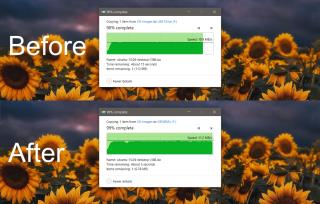
USB-schijven, zoals interne of externe HDD's of SSD's , hebben een snelheidslimiet als het gaat om het overzetten, bijvoorbeeld het kopiëren van bestanden. De snelheid heeft met veel dingen te maken, bijvoorbeeld USB 3.0-ondersteuning, het gebruik van een USB 3.0-poort , het systeem waarvan bestanden worden overgezet/gekopieerd, enz.
De snelheden van bestandsoverdracht variëren, maar u kunt een USB-station een beetje versnellen met een app genaamd USB Drive Speed Up. We moeten vermelden dat de verandering in snelheid klein zal zijn.
USB-drive versnellen
Deze app verwijdert alles op het USB-station, dus maak een back-up van uw bestanden voordat u doorgaat.
Werkt het?
We hebben deze app getest op een USB-drive van 4 GB. De test is gedaan door een bestand van 1,10 GB naar de schijf te kopiëren.
Tijdens de overdracht rapporteerde Windows 10 overdrachtssnelheden tussen 10,4 en 11,2 MB/s, maar de snelheid van 11,2 MB/s bleef niet op lange termijn behouden en de bestandsoverdrachtsnelheid was ergens rond de 10,9 MB/s voor het hele proces.
Na het formatteren van de schijf met de USB Drive Speed Up-tool, hebben we exact hetzelfde bestand gekopieerd naar de nu geformatteerde schijf. De maximale snelheid waarover het bestand werd overgedragen, was stabiel op 11,2 MB/sec, en bereikte af en toe 11,4 MB/s.
Je kunt zien dat de winst niet veel is, maar we kopieerden een enkel groot bestand. Het is mogelijk dat u betere overdrachtssnelheden krijgt als u meerdere kleinere bestanden kopieert.
Hoe werkt het?
Onze tests tonen aan dat deze app geen slangenolie is, maar de resultaten zijn een beetje teleurstellend. Het is gebouwd voor oudere USB-schijven en het verandert hun clustergrootte of grootte van de toewijzingseenheid. De grootte van de toewijzingseenheid is geoptimaliseerd door USB Drive SpeedUp, wat resulteert in een licht verbeterde overdrachtssnelheid. Het is mogelijk dat u een veel groter verschil ziet en als dat zo is, was de eerder ingestelde grootte van de toewijzingseenheid niet geschikt voor het besturingssysteem.
Gevolgtrekking
Niet veel gebruikers optimaliseren USB-drives, in feite weten de meesten misschien niet dat het kan worden geoptimaliseerd. Het kan te maken hebben met het feit dat de resultaten niet zo indrukwekkend zijn, maar voor een oudere USB die je hebt liggen, is het het proberen waard.
Wilt u een Python-interpreter op uw Windows 10- of 11-pc laten werken? Leer hoe u Python op Windows kunt laten werken met deze eenvoudige zelfstudie.
Google verandert de Chrome-browser om het moeilijker te maken om advertenties in Windows te blokkeren. Met Adguard kunt u deze wijzigingen omzeilen.
Wanneer je Minecraft gaat spelen, of een nieuwe wereld in Minecraft begint, is een van de eerste dingen die je gaat doen een klein huis bouwen. Dat zal het niet zijn
Wilt u een gemakkelijke manier om verbinding te maken met uw Windows Server via internet of uw thuisnetwerk? Leer hoe u verbinding kunt maken met Anydesk.
Hulp nodig om naar het BIOS van uw Windows 11-pc te gaan? U vindt hier drie verschillende methoden om dat op uw pc te doen
U kunt uw Airpods aansluiten op uw Windows-pc, vooral een die op Windows 11 draait. Klik hier voor een korte tutorial over hoe u dit moet doen
Leer twee werkmethoden om uw laptop te sluiten en monitor op Windows te gebruiken om uw productiviteit te verhogen en tijd te besparen.
Wilt u een FTP-server instellen op uw Windows Server-systeem voor snelle bestandsoverdrachten? FileZilla Server is de juiste keuze.
Apple heeft zojuist een bijgewerkte versie van iOS uitgebracht - en deze zit boordevol coole nieuwe functies! Maak kennis met enkele van de meest prominente.
Wil je je eigen privé Spotify of Apple Music? Installeer vandaag nog de Subsonic-muziekserver om uw eigen muziek over het netwerk te streamen.



